C4D塑料材质
C4D软件可以构建多种多样逼真的模型,丰富的材质选项更为作品增光添彩。我们接触过水材质,磨砂材质,那么今天为大家带来C4D塑料材质,常常应用于生活中常见的塑料瓶,以及塑料材质的物体。话不多说,我们一起来学习吧。
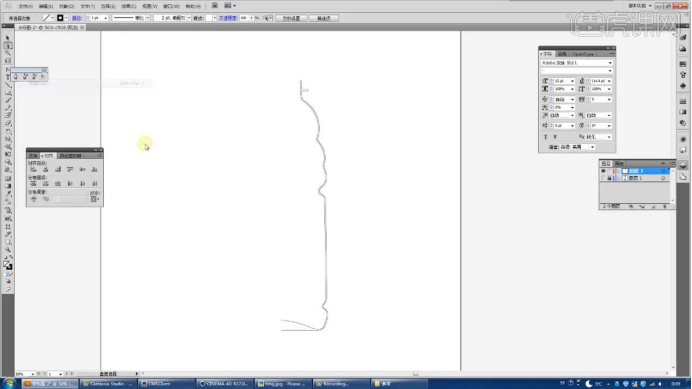
C4D塑料材质怎么呈现?
C4D软件可以构建多种多样逼真的模型,丰富的材质选项更为作品增光添彩。我们接触过水材质,磨砂材质,那么今天为大家带来C4D塑料材质,常常应用于生活中常见的塑料瓶,以及塑料材质的物体。话不多说,我们一起来学习吧。
我们以C4D塑料材质的塑料瓶作为今天的课程内容,大家快跟上吧!
步骤如下:
1,打开AI导入一张【饮料水瓶图片】,用【钢笔工具】抠出如下图所示图形。再保存为【I11ustrator 8】的格式。
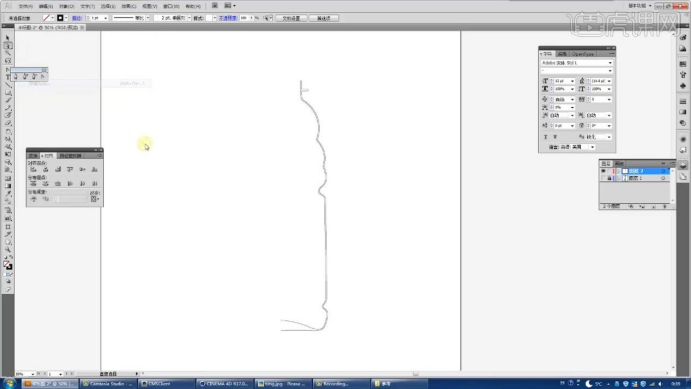
2,打开C4D导入AI文件,将【坐标】归零,调整轴心位置,再添加效果器【旋转】作为【曲线】父集,再将【对象】的【细分数】改为72。将【旋转】改为【瓶身】。

3,复制【瓶身】,改名为【水】,再复制【瓶身】改名为包装,,然后给所以子父集层都添加【加入新层】然后将【加入新层】改名为相应的名字。然后点击【水】的【新层】,再点击【点模式】,将【水】的【外层曲线】删除,然后转变【可编辑图形】,然后点击【线模式】选择【顶部线条】选择【封顶】。

4,然后点击【包装】的【新层】,再点击【点模式】,删除多余的【锚点】,然后转变【可编辑图形】。再将【瓶身】所以层,,点击【ALT+G】编组,改为【饮料瓶】

5,新建一个【齿轮】,再【旋转】90度,再将【齿】的数量改为96,然后缩放到合适位置,然后添加效果器【挤压】作为【父集】,再将【对象】的【移动】改为0/120/0,再将【细分数】改为3,然后转变【可编辑图形】,再选择【所有子集】再按【右键】连接对象+删除】,再点击【框选】将【框选】里的【仅选择可见元素】不勾选,将【中间的线】调到两个末端,再【缩放】做收边,然后再添加一个【圆柱】,【圆柱】调节到相应位置,的【封顶】改为【圆角封顶】,再复制两层【圆柱】调节位置大小如下图所示。然后选择【瓶盖】的所以层,点击【ALT+G】编组,改为【瓶盖】。

6,添加【场景预设】灰猩猩的【officeRao】的场景预设,调整到相应大小。然后新建一个【摄像机】,将【摄像机】的【对象】的【焦距】改为【广角透视】,再将【摄像机】也加入【加入新层】,然后【锁定】。

7,新建【standarsuface】材质,改名为【地面】,复制【standarsuface】材质,只勾选【透明】和【反射】,点击【透明】,将【折射率】改为1.52。再【纹理】里添加【菲涅耳】,调节颜色如下图所示。然后赋予【瓶身】
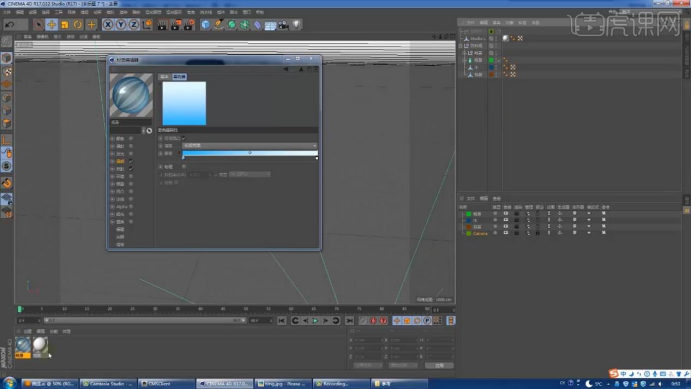
8,再复制为【地面】的【standarsuface】材质,改名为【瓶盖】,【颜色】改为蓝色,再将【反射】里的【层】添加一层【Layer Setup】,将整体【反射】降低,赋予【瓶盖】上。

9,新建【standarsuface】材质,改名为【包装】,然后【颜色】的【纹理】载入【标签图片】,再将【反射】里的【层】添加一层【Layer Setup】,将整体【反射】降低,赋予【包装】上。调整位置大小如下图。

10,新建两块【地面】放在图片所示位置,再新建一个【standarsuface】材质,只勾选【发光】将其赋予这两块【地面】上。

11,新建一个【球体】,再添加效果器【克隆】作为【父集】,将【克隆】的【对象】的【模式】改为【对象】将【对象】改为【瓶身】,将【分布】发为【表面】,再将【球体】的【半径】改为15,【克隆】的【对象】的【数量】改为450,然后添加效果器【随机】然后打开【参数】里的【缩放】,【缩放】改为0.36,。再新建【standarsuface】材质,改名为【水】,勾选【透明】和【反射】,点击【透明】,将【折射率预设】改为【水】,再点击【反射】调节到自然效果。将其赋予【水珠】和瓶里的【水】里。

12,添加【HDRsky c4d】,导入事先准备的HDR图片,点击【渲染器】,将【抗锯齿】改为【最佳】,再添加效果器【全局光照】,然后再复制两个,摆放参照参考图片。点击渲染。

13,打开PS导入渲染图片,然后复制一层,用【曲线】调节颜色,再用【模糊工具】做【镜深】的效果。
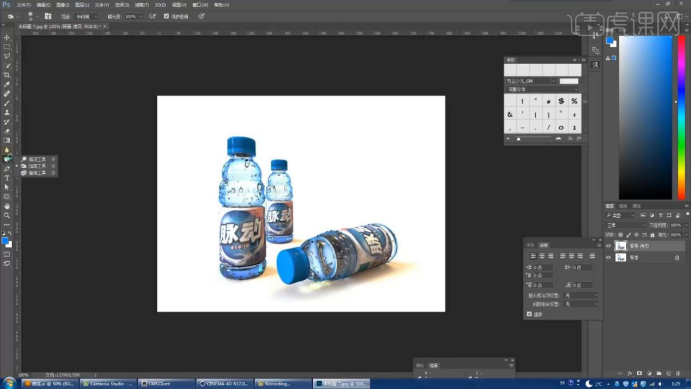
14,最终效果图如下所示。

通过C4D塑料材质创造出的塑料瓶模型是不是可以以假乱真,小伙伴们按照以上的步骤也是可以自己制作的。相信自己的能力,再加上持之以恒的努力,我们一定可以顺利的掌握C4D的更多知识。
本篇文章使用以下硬件型号:联想小新Air15;系统版本:win10;软件版本:C4D(R18)。
C4D塑料材质怎么做?
C4D软件本身是一个三维的设计软件。C4D软件经常在场景、视觉效果的地方使用。就像Excel表格,在项目经理那里可以制作成项目规划、施工进度;在老师那里可以制作成班级学生的成绩报表分析;在会计那里可以制作成财务报表。C4D软件就像Excel表格一样,可以使用在不同的领域。如影视的后期制作,动画系列、科幻场景等地方都可以制作三维的场景、角色的模型;还有一些产品系列、创意字体、插画创作……等等。C4D软件除了可以制作基础模型外,还可以对材质进行调整,下面就由小编带领大家来简单的操作一下C4D塑料材质的制作方法吧。
具体步骤如下:
1、首先我们需要打开C4D工程软件。先新建一个材质球,在颜色的选项中设置对象的颜色。在弹出的对话框里勾选反色开关,添加GGX。具体如图所示:
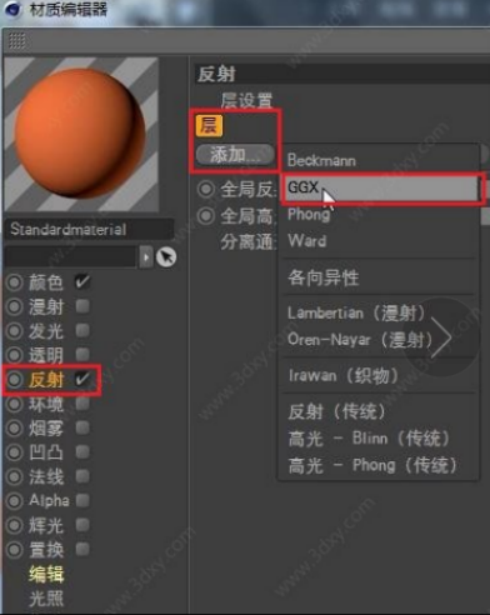
2、打开材料编辑器面板,打开层菲涅耳,并选择绝缘体。然后在层菲涅耳里找到“预置”并找到聚酯选项。这样就可以了。这样我们就设置好了一个C4D里的塑料效果了。
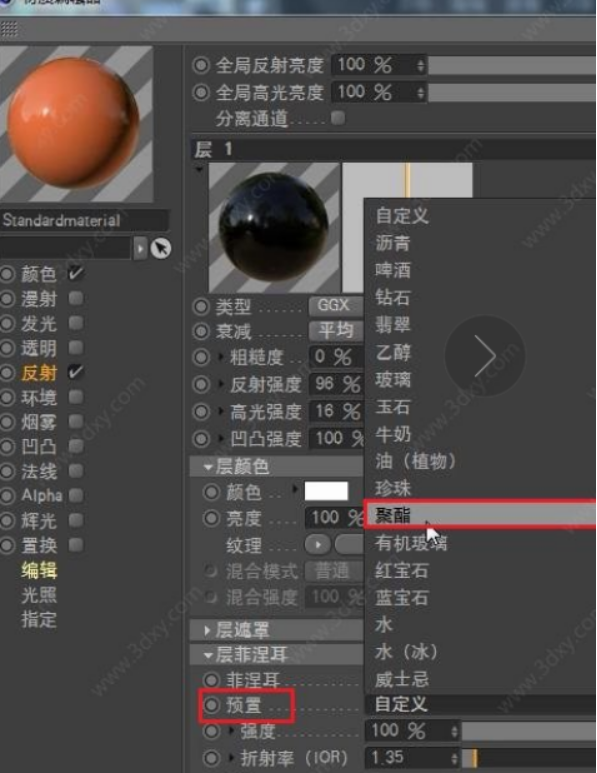
在生活中我们走在大街上也经常会见到使用C4D软件制作的效果图,如公交站牌上的产品广告、电视里我们看到的三维的动画图。当大家看到的时候可以想想哪些部分使用到了C4D的塑料材质,具体的操作是怎样制作的,这样可以更好的帮我们学习哦。以上的步骤是不是特别简单呢,希望有帮助到大家哦。
本篇文章使用以下硬件型号:联想小新Air15;系统版本:win 10;软件版本:C4D(R19)。




